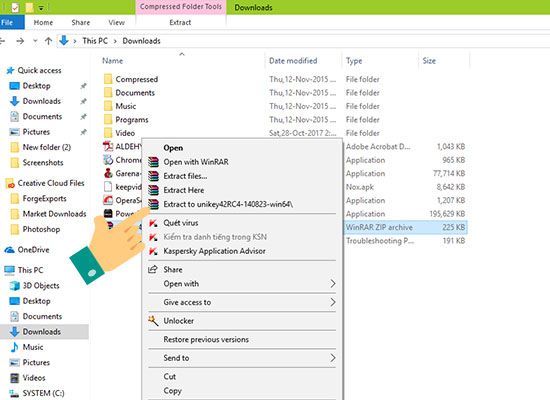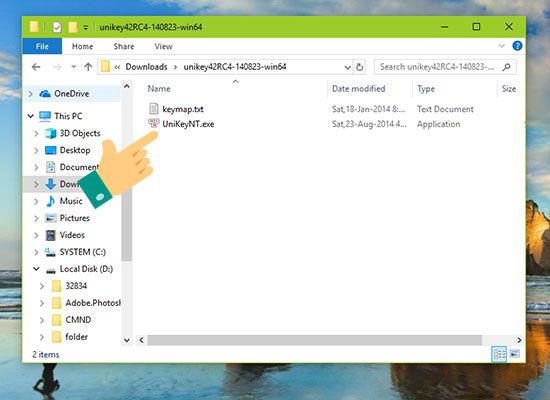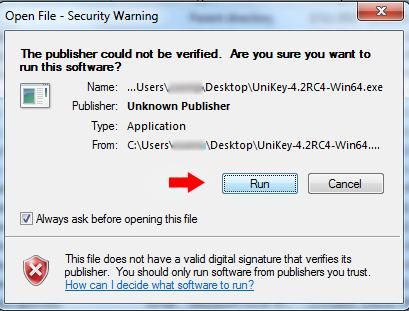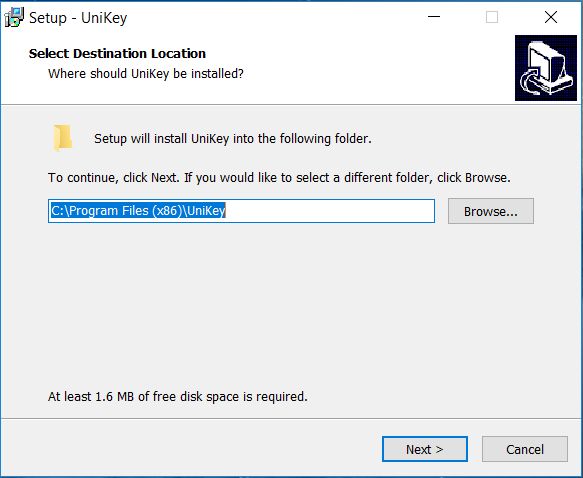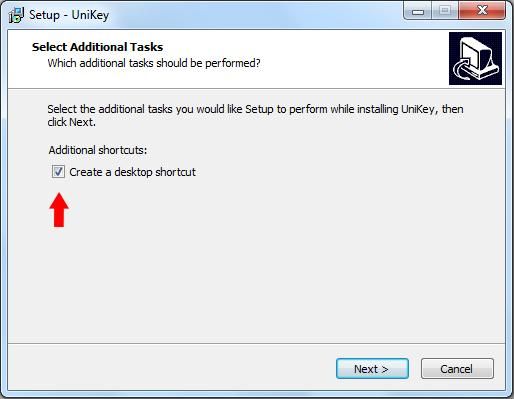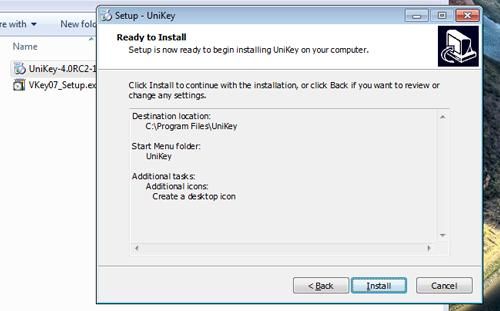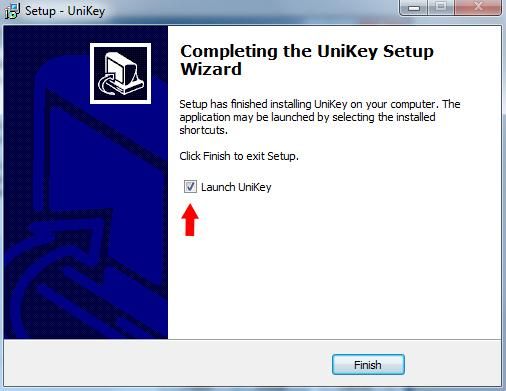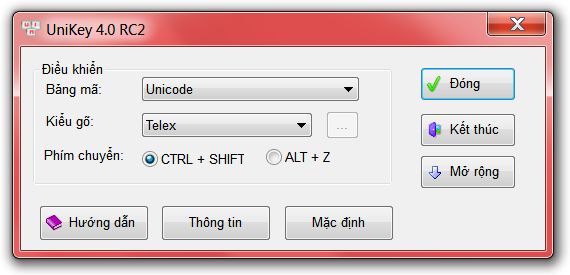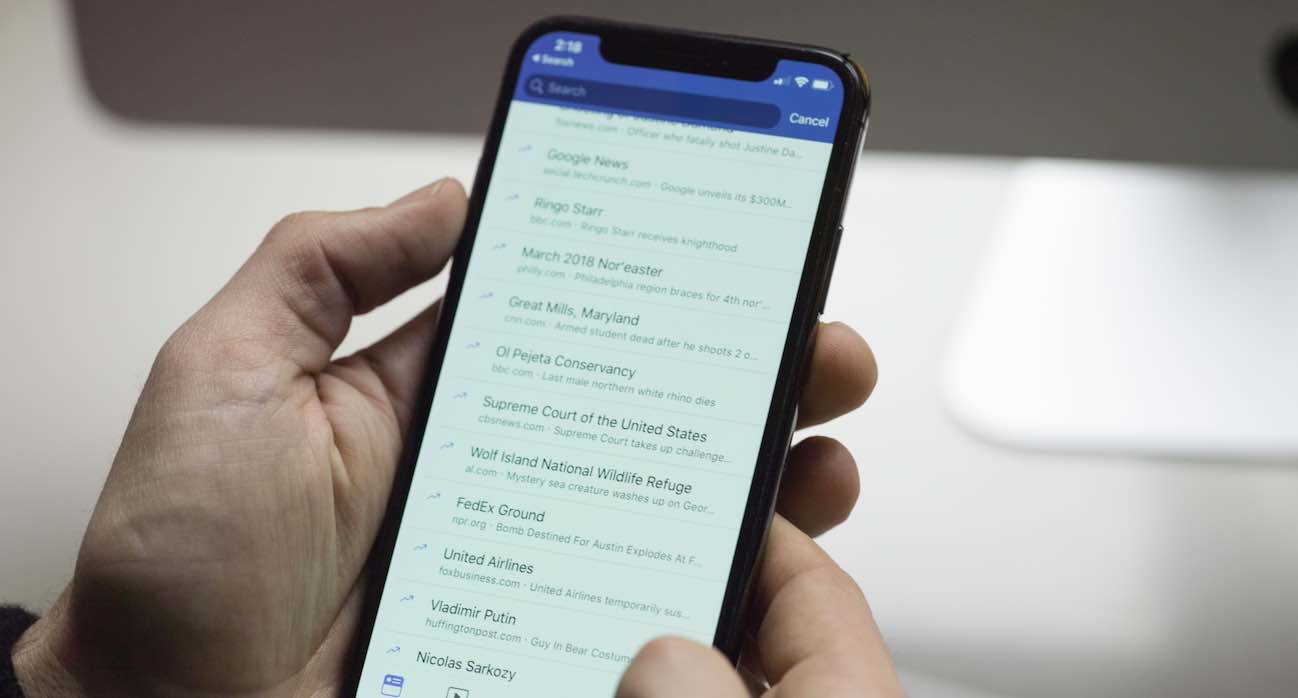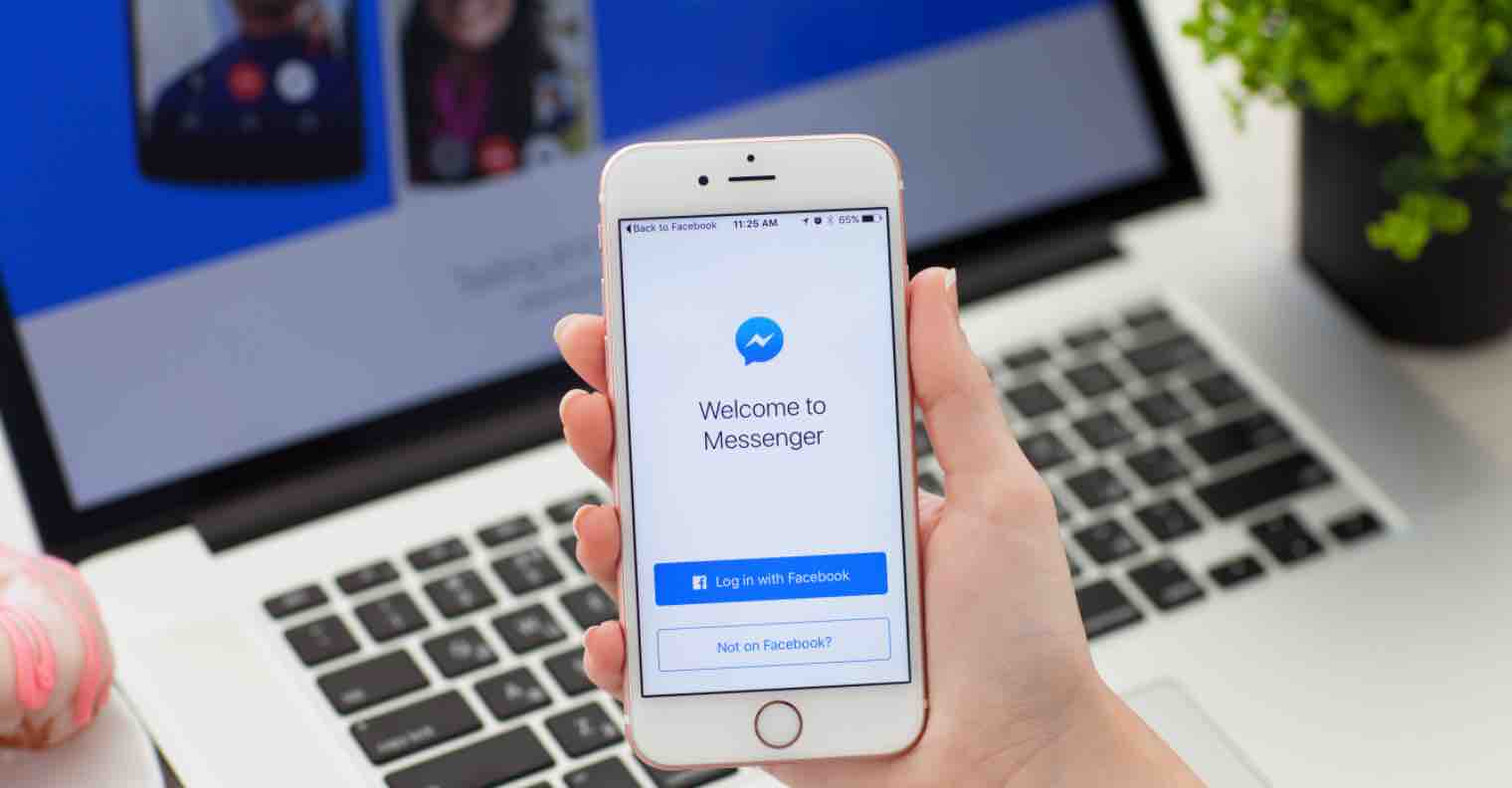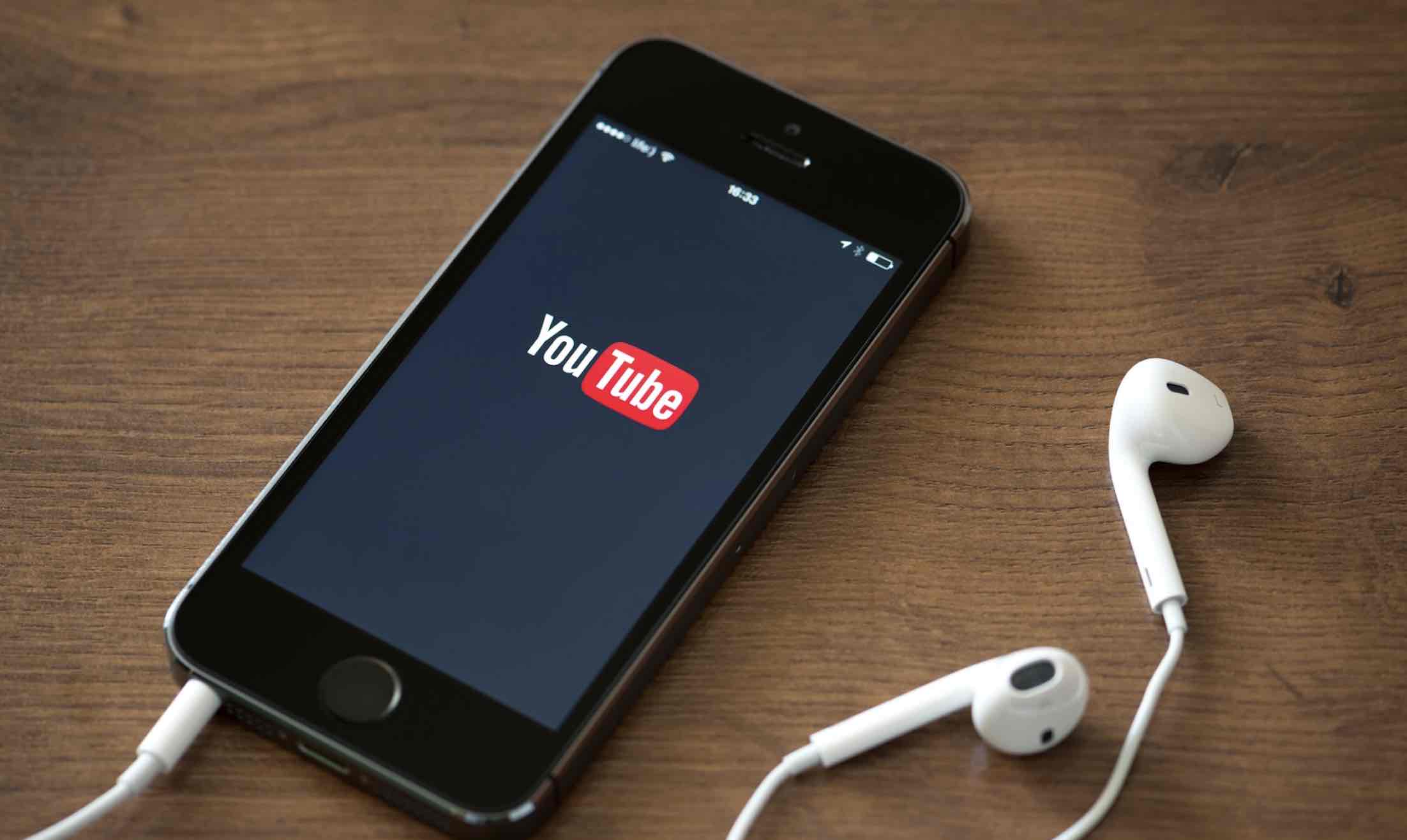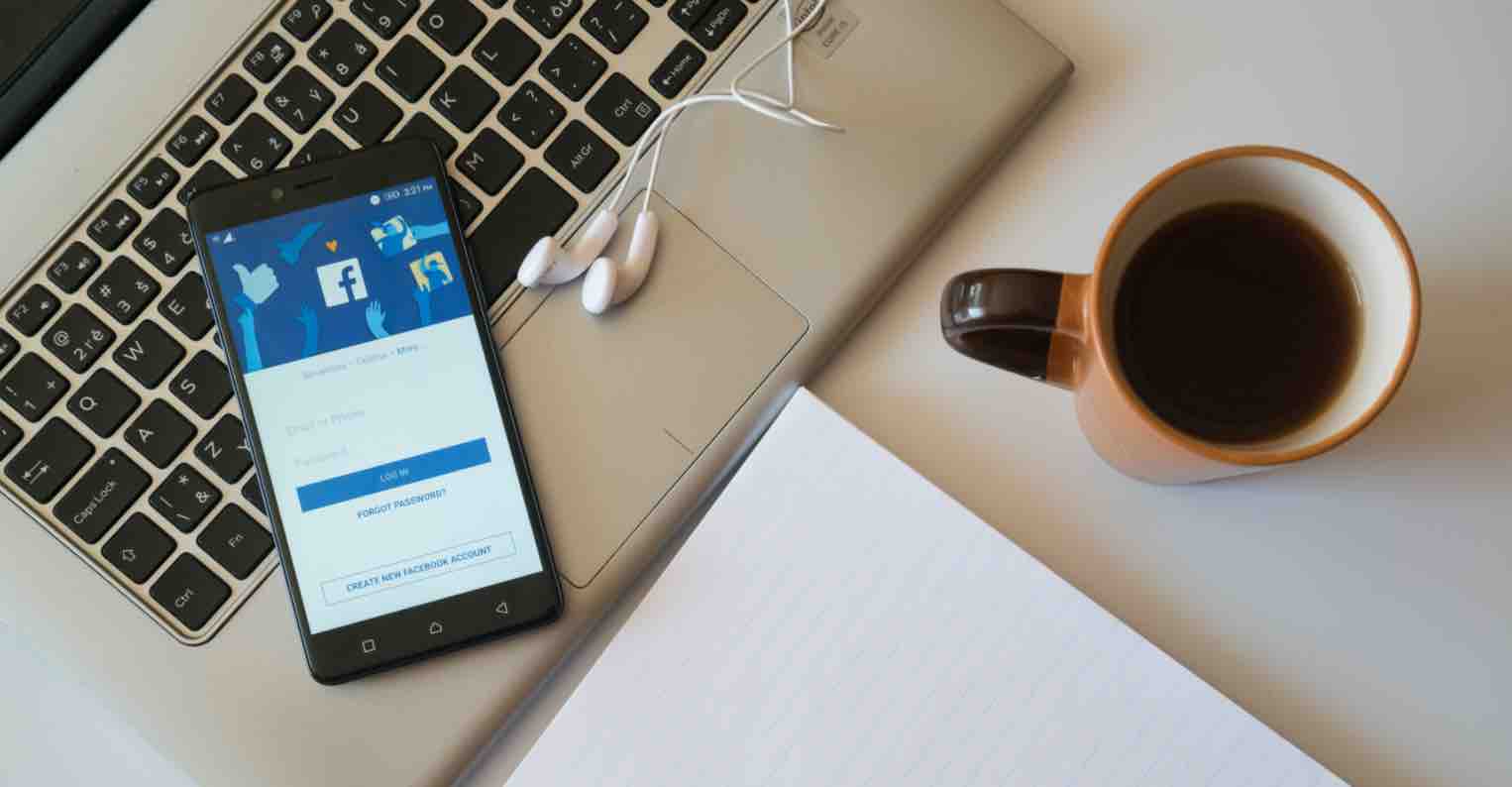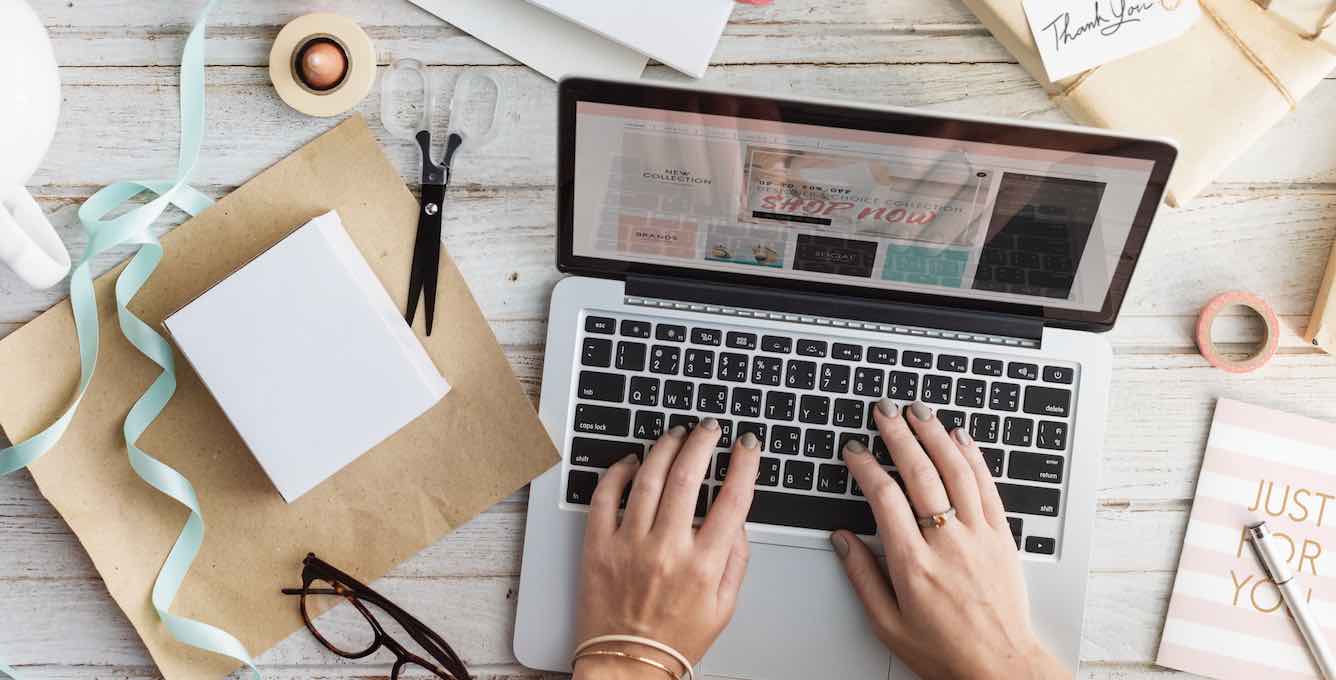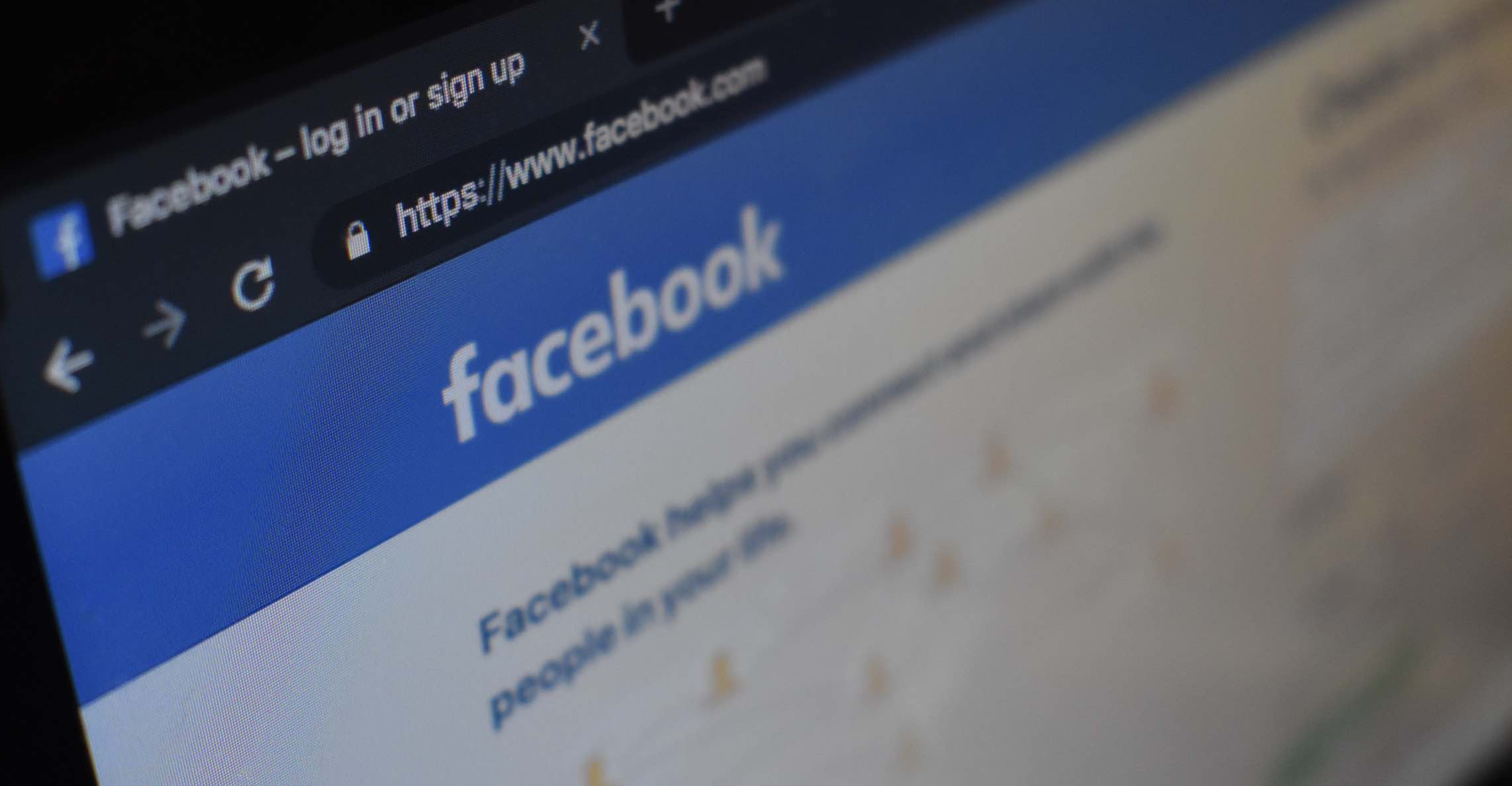Nếu bạn đang tìm kiếm một phần mềm để gõ Tiếng Việt có dấu, thì “Vietnamese Typing” rất phổ biến. Ngoài các công cụ gõ tiếng Việt trực tuyến, bạn cũng có thể dùng phần mềm Unikey.
Unikey được xem là một phần mềm giúp bạn gõ Tiếng Việt và rất cần thiết đối với những người thường xuyên soạn thảo văn bản, nhân viên văn phòng, … Unikey là phần mềm gõ tiếng Việt phổ biến hiện nay, nó cung cấp nhiều bảng mã tiếng Việt khác nhau và nhiều tính năng hữu ích như: viết Tiếng Việt, viết chữ hoa, gõ tắt, gõ chữ cái có dấu, … Hôm nay chúng tôi sẽ cung cấp cho các bạn những kiến thức về cách để cài đặt Unikey trên máy tính hãy cùng chúng tôi tìm hiểu xem nhé!
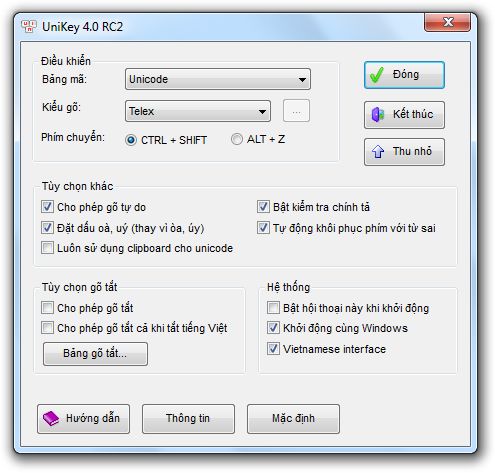
Giới thiệu sơ bộ về phần mềm Unikey
Phần mềm Unikey (Unikey) là sản phẩm công nghệ của anh Phạm Kim Long, một cựu sinh viên Đại học Bách Khoa Hà Nội. Phần mềm gõ Tiếng Việt này ra đời năm 1994, Unikey đến nay đã có 27 năm tồn tại và phát triển nhưng vẫn chưa có một phần mềm nào có thể thay thế. Đó chính là giá trị vượt trội và bền vững của Unikey.
Hiện tại, phiên bản Unikey của tác giả Phạm Kim Long mới chỉ dừng lại ở việc sử dụng cá nhân và tặng bạn bè, thậm chí nó còn chưa hỗ trợ bộ mã quốc tế UniCode. Phạm Kim Long sang Cộng hòa Séc làm nghiên cứu sinh tại Đại học Kỹ thuật Praha. Với điều kiện kỹ thuật ‘lý tưởng’ ở Séc thời bây giờ, anh có cơ hội nghiên cứu sâu hơn và đã lập trình bộ gõ Tiếng Việt trên hệ điều hành Windows với tên gọi LittleVnKey.
Cho đến nay, anh đã quyết định công bố mã nguồn mở Unikey giúp người dùng trên toàn thế giới có thể sử dụng nó một cách hoàn toàn miễn phí. Hành động này của Phạm Kim Long đã đạp đổ các công ty với các sản phẩm tương tự với mục đích thương mại thương mại. Tuy nhiên với cộng đồng người dùng, việc làm của anh rất đáng hoan nghênh.
Cách cài đặt Unikey trên máy tính
Không chỉ với sự ổn định mà Unikey còn được bổ trợ thêm một vài tính năng rất cần thiết với mọi người trong khi thực hiện gõ Tiếng Việt. Unikey là bộ gõ tiếng việt được sử dụng khá rộng rãi ở Việt Nam hiện nay.
Để cài đặt Unikey, điều tối thiểu bạn cần làm đó là xác định được cấu hình cài đặt của máy tính là 32bit hay 64bit.
Bước 1: Sau khi xác định được cấu hình máy bạn đăng nhập vào Unikey để tải phần mềm gõ tiếng việt. Ở đây, đã phân rõ từng phiên bản cho từng cấu hình, việc của bạn còn lại là click vào cấu hình phù hợp với máy và tải về.
Link download: TẠI ĐÂY
Bước 2: Sau khi tải về tiến hành giải nén ra
Bước 3: Cho khởi động file Unikey bằng cách vào file Unikey vừa giải nén. Mở file Unikey.exe
Bước 4: Sau nhấp chuột sẽ có một cửa sổ hiện ra. Nhấn “Run” để có thể chạy được phần mềm Unikey trong máy tính.
Bước 5: Chọn “Run” sau đó sẽ có một cửa sổ hiện ra, bạn chọn “Next” để tiếp tục. Nếu muốn thay đổi vị trí lưu file thì chọn “Browse” và click vào vị trí mình cần lưu file Unikey.
Bước 6: Sau khi thao tác xong cửa sổ mới hiện ra, click “Next”
Bước 7: Sau khi chọn “Next” sẽ có một cửa sổ hiện ra, Click chuột vào “Install”
Bước 8: Click chọn “Finish”. Vậy là đã hoàn tất trong việc cài đặt bộ Unikey của bạn
Bước 9: Unikey sẽ được khởi động và hiển thị giao diện như bình thường để bạn có thể sử dụng như bình thường.
Cách chỉnh Unikey sau khi khởi động
Hãy để nguyên như cấu hình mặc định. Chỉ cần lựa chọn kiểu gõ Telex hoặc VNI tùy thuộc và sở thích của các bạn! Vậy là bạn đã có thể đánh Tiếng Việt có dấu trên máy tính của bạn với phần mềm Unikey rồi nhé!
Kết luận
Trên đây là thao tác mà chúng tôi hướng dẫn các bạn để có thể dễ dàng cài đặt được cho máy tính của mình bộ viết Unikey mà không cần phải nhờ vả bất cứ ai. Hay cài đặt bộ Unikey cho máy tính cá nhân của bạn ngay đi nhé!